プリンターは正しく印刷していても、次の瞬間に停止してしまう可能性があります. 理由を調べようとすると、中に紙が詰まっていることに気づきました。. イライラすることもあります, 特にそれが頻繁に起こる場合. 専門的には紙詰まりと呼ばれます.
これは間違いなく、これまでに経験した中で最も一般的なプリンターの故障です。. 今日はそれについて取り上げます. 原因を見直します, ソリューション, そしてそれを防ぐための戦略.
紙詰まりの原因

紙詰まりの原因となるものはたくさんあります. よくある原因をいくつか確認してみましょう: ;
1. 用紙トレイに用紙が正しくセットされていない

ほとんどの紙詰まりは、用紙の位置が間違っていることが原因である可能性があります. 書類の装填はあまり不用意にできるものではありません. 2枚の紙がくっついてしまうことがある. 紙は別の機会に折りたたまれる可能性があります. 用紙を詰め込みすぎると問題が発生する可能性があります.
間違った用紙を使用すると、給紙の問題が発生する可能性があります. 紙にはさまざまな厚さがあります. 一部のプリンターでは薄い紙を引き抜くことができません, 重いものに苦労している人もいます. どちらの場合も頻繁に紙詰まりが発生します. ;
2. 損傷したプリンターローラー

プリンターはローラーを使って用紙を引っ張ります。. これらのローラーは時間の経過とともに摩耗します. 一生使えるようには設計されていません, そしてそれはもう働けなくなる時点に達する. 使い古されたとき, 唯一の選択肢はそれらを交換することです.
異なるプリンタは、異なる紙の厚さを印刷するように設計されています. プリンターの性能を最大限に引き出すために、適切な厚さに注意してください. 間違った厚さの用紙を印刷すると、ローラーが損傷する可能性があります.
3. 低品質の印刷用紙 または紙の湿気

低品質の紙を印刷したり、紙が湿っていると紙詰まりが発生する可能性があります. 紙によっては剥がれが発生する場合があります, 印刷すると紙詰まりが発生します. 他のシートは最終的に紙粉を発生させ、プリンター内に蓄積します。. 小さな塵である可能性がありますが、プリンターの内部に入ると問題を引き起こす可能性があります。.
4. 低品質のプリンタ カートリッジの使用

カートリッジが紙詰まりとどのような関係があるのか疑問に思われるかもしれません。. 良い, カートリッジによってはトナーが漏れる場合があります. トナーが溜まると紙詰まりが発生する場合があります. 紙が通過するために設計されたスペースを占有する場合があります.
紙詰まりの直し方
紙詰まりは、これまで遭遇する最も一般的な故障の 1 つです. 問題が解決しない限り、パニックに陥る必要はほとんどありません.
この問題を解決する手順は次のとおりです:
1. すべての印刷割り当てをキャンセルし、プリンターの電源を切ります
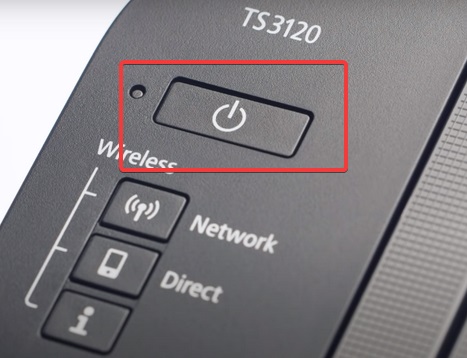
紙詰まりを解決する最初のステップは、すべての印刷割り当てをキャンセルし、プリンターの電源を切ることです。. プリンターの電源をオフにすると、コンピューターが無傷であることを検査できます。. また、プリンターを機械的損傷から守ります。. オフにした後, 回して裏側にアクセスできます. これは、ドアの位置とプリンターの設置場所によって異なります。. また、用紙トレイで紙詰まりが発生した場合でも、他の後部ドアを開ける必要はありません。.
注意点: レーザープリンターは印刷中に高温になります。. 紙を取り除く際は熱い部分に触れないよう注意してください. 通常、温度が下がるまで約30分間放置する必要があります. プリンター内部で紙詰まりが発生した場合に適用されます。.
2. 用紙トレイ内の用紙を取り除きます, 正しく元に戻してください.

ほとんどの場合, プリンターに用紙を供給する時点での問題が原因で紙詰まりが発生する. ここから検査を開始すると便利です. 紙類を取り除きます, それらを脇に置いてください, そして入口を確認. ピースがどこかに引っかかっている場合は、ピースをそっと引き戻します. プリンター部分を傷つけないようにゆっくりと行ってください。. また, 小さな紙が残っていないことを確認するために検査します。.
それが整理されたら, さあ、脇に置いておいた印刷用紙に注意を移してください. 折れたり破れたりしていないことを確認してください. 状態の悪いものは取り除く, 残りを用紙トレイに再セットします.
3. アクセスドアを開ける.

開くセクションはプリンターの種類によって異なります. 利用可能なドアをそっと開き、プリンターの内部経路を検査します.
どこかに紙が見えるはずです. アクセスしてゆっくりと引き抜きます. 攻撃的にならないでください, 機械の繊細な部分を傷つける可能性があるため、. 常に紙片が残らないようにしてください. 注意深く紙を取り除く最善の方法を検討してください。. 後部ドアから詰まった紙が最もよく見える場合があります. 他の時間帯では入り口からアクセスしやすくなる可能性があります. それを判断して決断してください.
後部ドアを開けるとローラーにもアクセスできます. これにより、汚れがある場合に掃除する機会が得られます。. ローラー内の紙くずが紙詰まりを引き起こす可能性があります. 湿らせたタオルを用意し、ローラーを拭きます。. ローラーも評価してください, そしてそれらが正しく動いているかどうかを確認してください. 損傷を避けるために慎重に行ってください.
4. すべてのドアを閉じてプリンターの電源を入れます
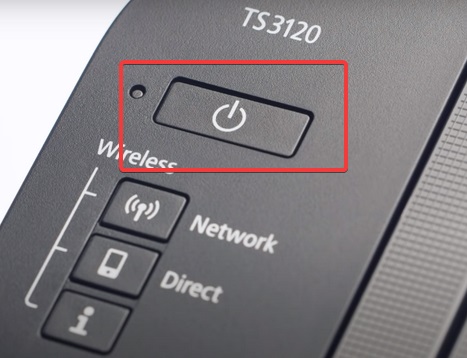
プリンターを開いて印刷を再開します。. ドアが部分的に開いていると、用紙経路を通過する用紙に影響を与える可能性があることに注意してください。. しっかりと閉めてください, 大丈夫です. テスト用紙を印刷して、動作しているかどうかを確認することもできます. テスト ページをスキップして印刷ジョブを直接送信しても問題はありません。.
紙詰まりを解決するための YouTube ガイド:
紙を取り除いても紙詰まりの警告が表示されますか??
プリンターから紙詰まりの警告が出る場合がある, まだ紙は詰まっていない. モーターが磨耗して動かなくなった場合に起こります. 唯一の解決策はモーターを交換することです. 技術者にサポートを求めることができます.
紙詰まりを防ぐ方法

紙詰まりの問題をなくすことはできません. その代わり, あなたはそれを蔓延させず、イライラを軽減することができます.
以下は、効果があることが証明されている戦略の一部です:
用紙トレイに用紙を入れすぎないでください. たとえあなたのプリンタが全連に対応できるとしても, 一度に数枚の論文を扱うほうがよい.
プリンターにスライド機構がない場合, 一度に 1 サイズの用紙をセットします. さまざまなサイズの用紙に対応できれば, スライダーが正しく配置されていることを確認してください. スライダーが正しく動作しないと紙詰まりが発生する可能性があります.
標準的な用紙のみを使用してください. 一部の企業では、A1 サイズのピースを購入し、A4 にカットすることを好みます。. きちんとトリミングできれば問題ありません. しかし、適切な機器を持っていない場合は、, 不規則なサイズにカットしてしまう可能性があります. 破れた紙やサイズが揃っていない紙は紙詰まりを引き起こすことがよくあります.
写真転写紙を印刷する場合, 必ずお使いのプリンター用に設計されたものを使用してください. レーザープリンターの場合, 必ずレーザープリンター用の用紙を購入してください. 用紙を間違えると紙詰まりの原因になります. 最悪の場合、プリンターが損傷する可能性もあります. ;
用紙を正しくセットしてください. 用紙がトレイにぴったりと収まっていないため、紙詰まりが発生している可能性があります.
プリンター内の紙くずを確認して取り除きます. 紙詰まりを起こしたことがある方, プリンターに用紙が残っていないか必ず検査してください。. 異物があると簡単に紙詰まりが発生する可能性があることに注意してください. プリンターが損傷する可能性もあります.
結論
紙詰まりにより作業が遅くなる可能性があります. 混乱することが頻繁に起こるかもしれません. 印刷した書類を忘れてしまう可能性があります. この問題を修正すると、よりスムーズな印刷エクスペリエンスが提供されます。.
低品質のカートリッジが問題の原因となっている場合は、高品質のカートリッジを購入すると解決する可能性があります. 互換トナーカートリッジを取り扱っております, いつでもご注文いただけます. 当社の製品は適切な製造プロセスを経ています. 品質を確認するためのテストも行われています. ご不明な点がございましたら, お気軽にどうぞ お問い合わせ.

2 応答
この記事の要点, このサイトはもっと注目される必要があると私は実際に思っています. I’;おそらくそうなるだろう
もう一度戻って続きを読む, 情報をありがとう!
避難所を救う
ありがとう.